NTT CPaaS MCP サーバーの使用
このページでは、AI エージェントを NTT CPaaS MCP サーバーに接続し、認証して使用可能なエンドポイントの使用を開始する方法について説明します。
NTT CPaaS MCP サーバーの使用を開始する
MCP サーバーを使用するには、NTT CPaaS アカウントが必要です。
-
無料の NTT CPaaS アカウントにサインアップします (opens in a new tab)。
- 無料試用版アカウントには、MCP のテストに使用できるメッセージング ユニットが含まれています。
- 無料試用期間中は、確認済みの番号にのみメッセージを送信できます。
-
サインイン (opens in a new tab)したら、[開発者ツール] で API キー にアクセスしてスコープを調整します。
- アカウントが作成されると、自動的に APIキー が割り当てられます。
- APIキー には、統合する MCP サーバーに応じて正しいスコープを含める必要があります。たとえば、「SMS MCP サーバー」を使用する場合、APIキーには
sms:message:sendスコープが必要です。スコープの詳細については、API 権限付与 を参照してください。
-
APIキー を MCP クライアントに追加します。例えば:
Authorization: App ${INFOBIP_API_KEY}
-
available endpointsのリストから希望のチャネルを選択します。
Already have an account?
ログインし、 APIキー (opens in a new tab) ページからAPIキーをコピーして、手順3〜4に従います。
実践的なチュートリアルに従うには、「 リモート MCP サーバーと MCP クライアントの統合」を参照してください。
認証
APIキー または OAuth 2.1 を使用して MCP サーバーに接続できます。
APIキー
MCP クライアントが構成変数または環境変数を使用したヘッダーの追加をサポートしている場合は、NTT CPaaS APIキー を使用できます。
- [API キー (opens in a new tab)] ページからAPIキーをコピーします。
- MCPクライアントに「権限付与」ヘッダーとして追加します。
OAuthの2.1
NTT CPaaS MCP サーバーは、OAuth 2.1 認証 をサポートしています。使用するには、次のようにします。
- MCP クライアントは、OAuth 2.1 認証と動的 OAuth 承認サーバー メタデータ検出 (opens in a new tab) をサポートする必要があります。
- 認証資格情報を指定せずに NTT CPaaS MCP サーバーに接続するように MCP クライアントを構成します。
- クライアントは OAuth フローを自動的に開始し、認証のために NTT CPaaS OAuth サーバーにリダイレクトする必要があります。
サポートされているスコープの検出
一部の MCP クライアントでは、自動 "scopes_supported" 検出がサポートされていない場合があります。その場合は、クライアントでスコープを手動で構成する必要があります。
特定の MCP サーバーのスコープは、承認サーバーのメタデータにあります。
{server-url}/.well-known/oauth-authorization-serverたとえば、https://mcp.infobip.com/sms/.well-known/oauth-authorization-server エンドポイントは、NTT CPaaS SMS MCP サーバーでサポートされているスコープを返します。
使用可能なエンドポイント
| サーバー | ストリーミング可能な HTTP エンドポイント |
|---|---|
| SMS | https://mcp.infobip.com/sms |
https://mcp.infobip.com/whatsapp | |
| Viber | https://mcp.infobip.com/viber |
| RCS | https://mcp.infobip.com/rcs |
| 2FA(二要素認証) | https://mcp.infobip.com/2fa |
| People | https://mcp.infobip.com/people |
| アカウント管理 | https://mcp.infobip.com/account-management |
| CPaaSXのアプリケーションとエンティティ | https://mcp.infobip.com/application-entity |
| NTT CPaaS Docs MCP サーバー | https://mcp.infobip.com/search |
ストリーミング可能な HTTP トランスポートは、NTT CPaaS MCP サーバーの現在の標準です。
レガシ接続の SSE トランスポート サポートが必要な場合は、エンドポイント URLに /sse を追加します (例: https://mcp.infobip.com/sms/sse)。
交通手段
NTT CPaaS MCP サーバは、クライアントの機能に応じて、要求と応答を処理するためのさまざまな転送方法をサポートしています。
- HTTP: ストリーミング可能な HTTP トランスポート (opens in a new tab) (既定値)
- SSE (サーバー送信 Events): ストリーミング応答に使用します。エンドポイント URL に
/sseを追加します。 - STDIO トランスポート ブリッジ: エージェントがリモート MCP サーバーをサポートしていない場合は、mcp-remote (opens in a new tab) のようなブリッジを使用できます。
構成例 (HTTP)
次の構成は、HTTP 経由で NTT CPaaS MCP サーバーに直接接続する方法を示しています。これは、リモート MCP サーバーをサポートする AI アプリケーションで使用される最も一般的なセットアップです。
{
"mcpServers": {
"ib-whatsapp": {
"type": "http",
"url": "https://mcp.infobip.com/whatsapp",
"headers": {
"Authorization": "App ${INFOBIP_API_KEY}"
}
}
}
}構成例 (STDIO トランスポート ブリッジ)
MCP クライアントがリモート接続をサポートしていない場合は、mcp-remoteなどの STDIO ブリッジを使用できます。
{
"mcpServers": {
"infobip-whatsapp": {
"command": "npx",
"args": [
"mcp-remote",
"https://mcp.infobip.com/whatsapp",
"--header",
"Authorization:${AUTH_HEADER}"
],
"env": {
"AUTH_HEADER": "App <Your NTT CPaaS API key here>"
}
}
}
}成功したWhatsAppメッセージは次のようになります。
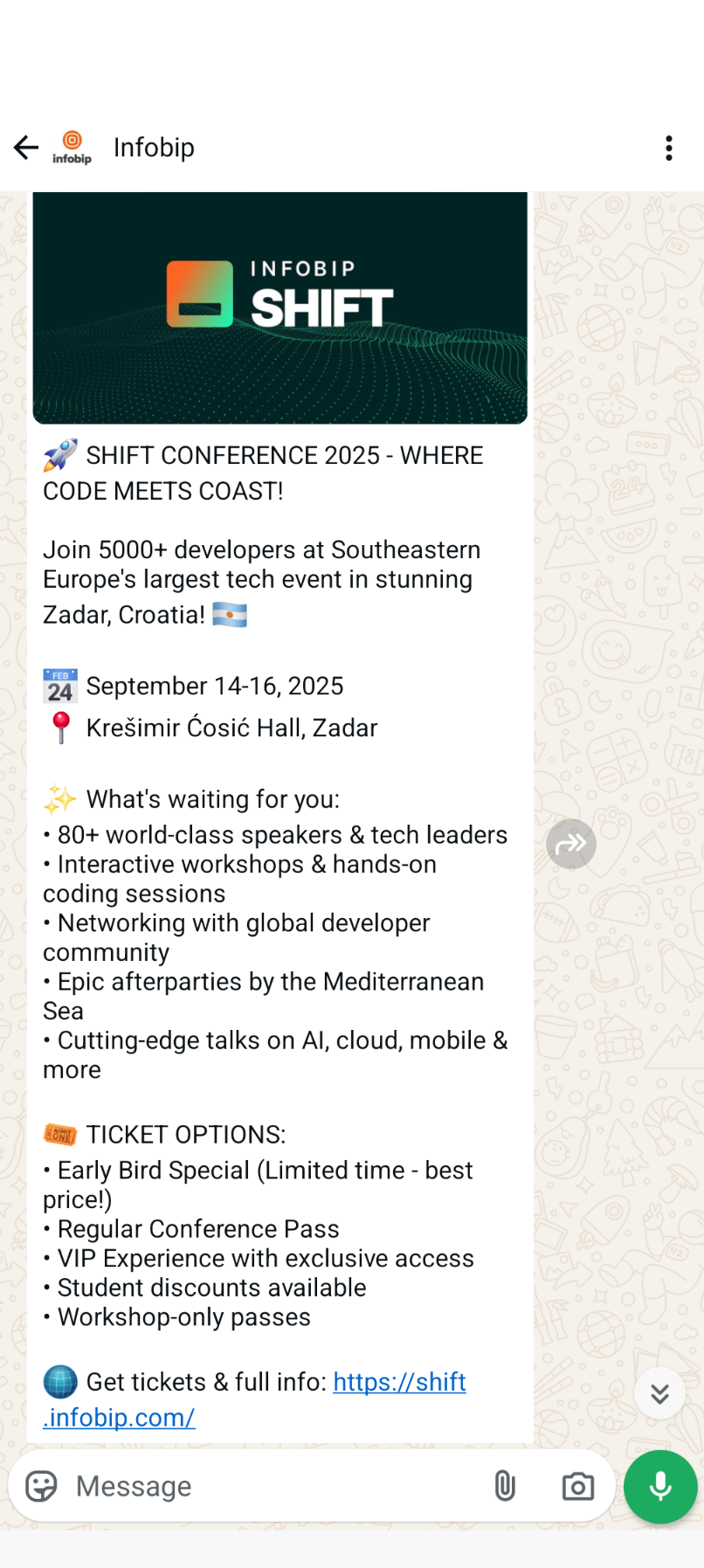
エージェントの権限とアクセス制御
AI エージェントの権限を管理するときは、メッセージの送信などの機密性の高いタスクに対してより厳格な制御を適用することが重要です。永続的で無制限のアクセスを許可すると、重大なセキュリティおよび運用上のリスクが生じる可能性があります。永続的な権限を持つ AI エージェントは、次のことができます。
- 予期しない動作やプロンプト・インジェクション攻撃の際に、人間の監視なしにメッセージを送信
- 承認ワークフローをバイパスする自動メッセージキャンペーンを通じて多額のコストを発生
- 規制要件を満たしていないメッセージを送信してコンプライアンス違反を作成する
- 不適切、タイミングの間違った、または過剰なコミュニケーションによって顧客との関係を損なう
詳細はMCP導入ガイドライン (opens in a new tab)を参照してください。
最小権限の原則に従ってエージェントの権限を構成します:必要な最短期間、手元の特定のタスクに必要な最小限のアクセスのみを許可します。
トラブルシューティング
認証と承認の問題
- 有効な NTT CPaaS アカウントと 正しいスコープでAPIキー があることを確認します。
- OAuth 2.1 を使用している場合は、MCP クライアントが動的メタデータ検出をサポートしていることを確認します。
- 必要なスコープが正しく構成されていることを確認します。
メッセージ配信の問題
- 受信者の電話番号が有効で、到達可能であることを確認してください。
- 無料試用期間中は、確認済みの番号にのみメッセージを送信できます。
エラーコード
- 完全なエラー コードの一覧と説明については、「応答の状態とエラー コード」を参照してください。
APIキー をセキュリティで保護します。ソースコードにハードコードしたり、バージョン管理にコミットしたりしないでください。
Need more help?
行き詰まった場合は、 API の「はじめに (opens in a new tab) 」ページにアクセスして、主要なセットアップ手順と例を確認してください。
次のステップ
実践的な学習と実践的な例を続けてください。
- Tutorials セクションには、次のようなガイドが含まれています。
- MCP サーバーでの SMS、WhatsApp、および Viber メッセージの送信
- OpenAI エージェント SDK を使用した マルチチャネル キャンペーン の実行
- デモ プロジェクトについては NTT CPaaS MCP code examples ページを参照するか、NTT CPaaS MCP GitHub リポジトリ (opens in a new tab) に直接アクセスしてください。